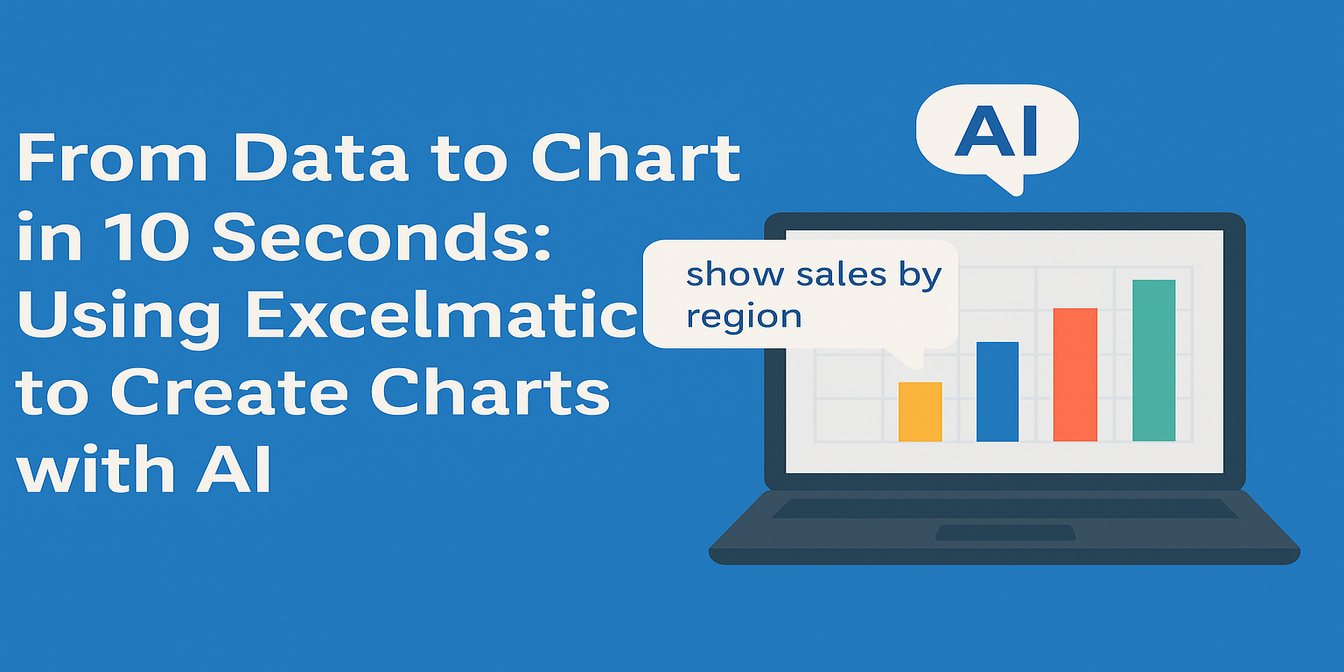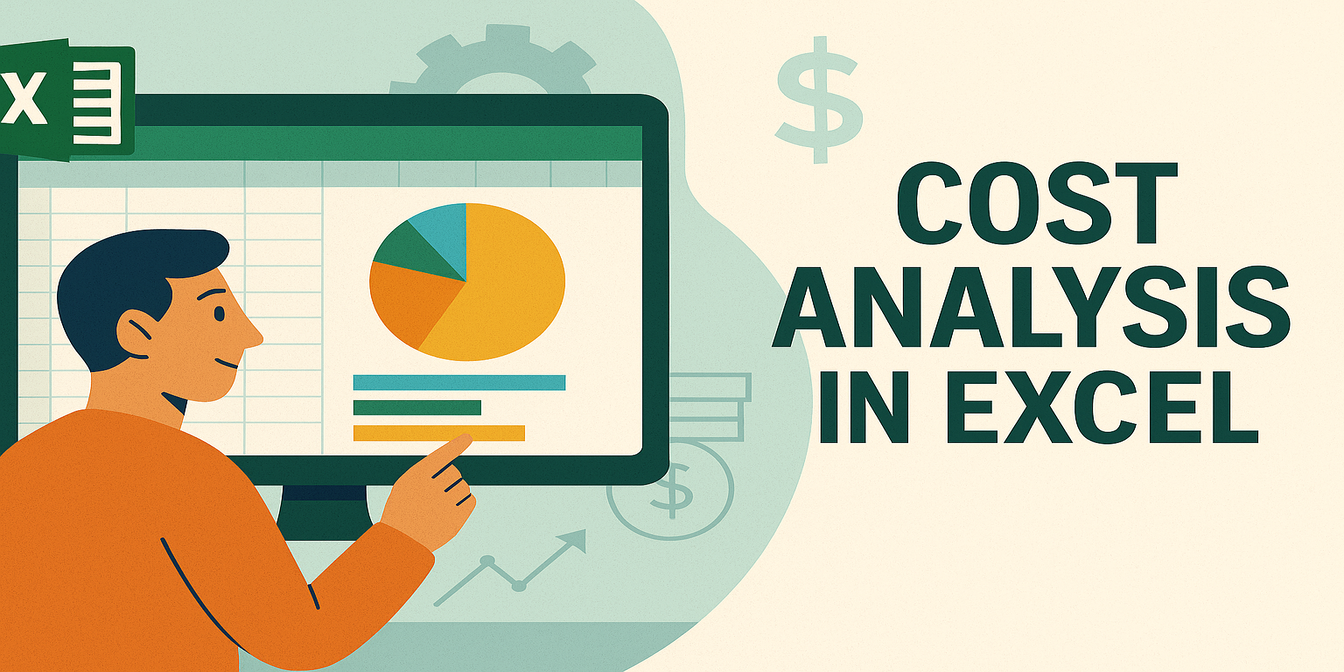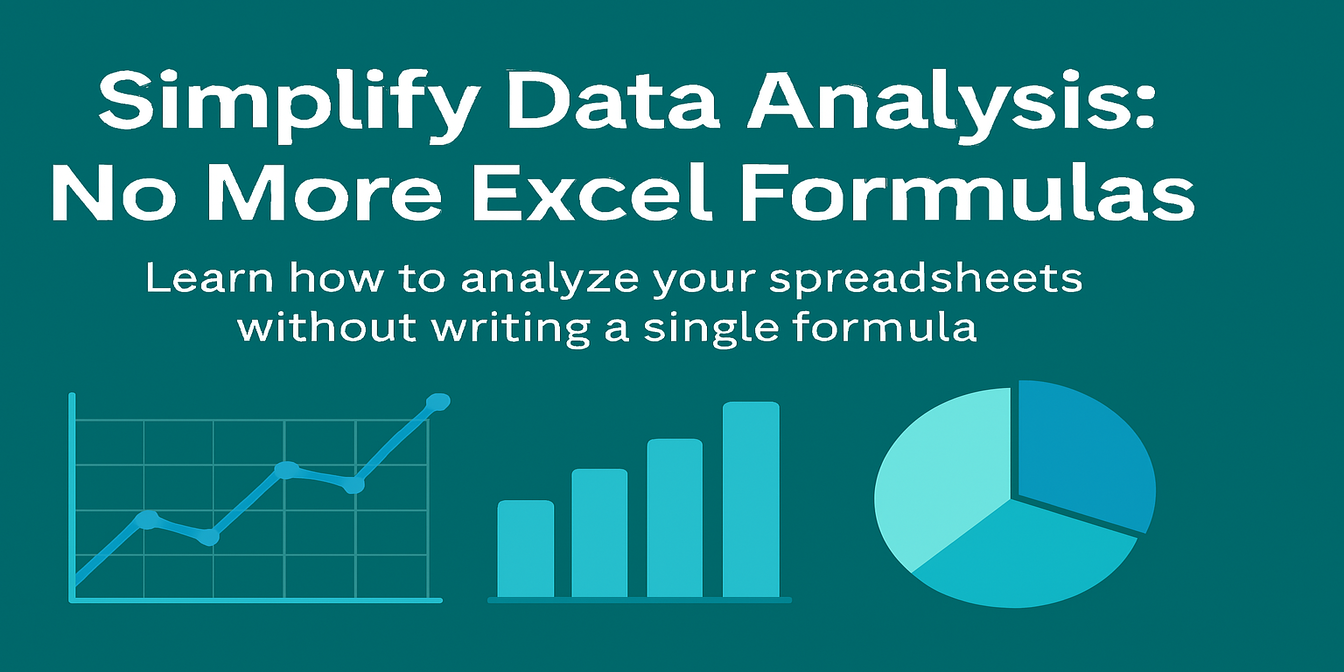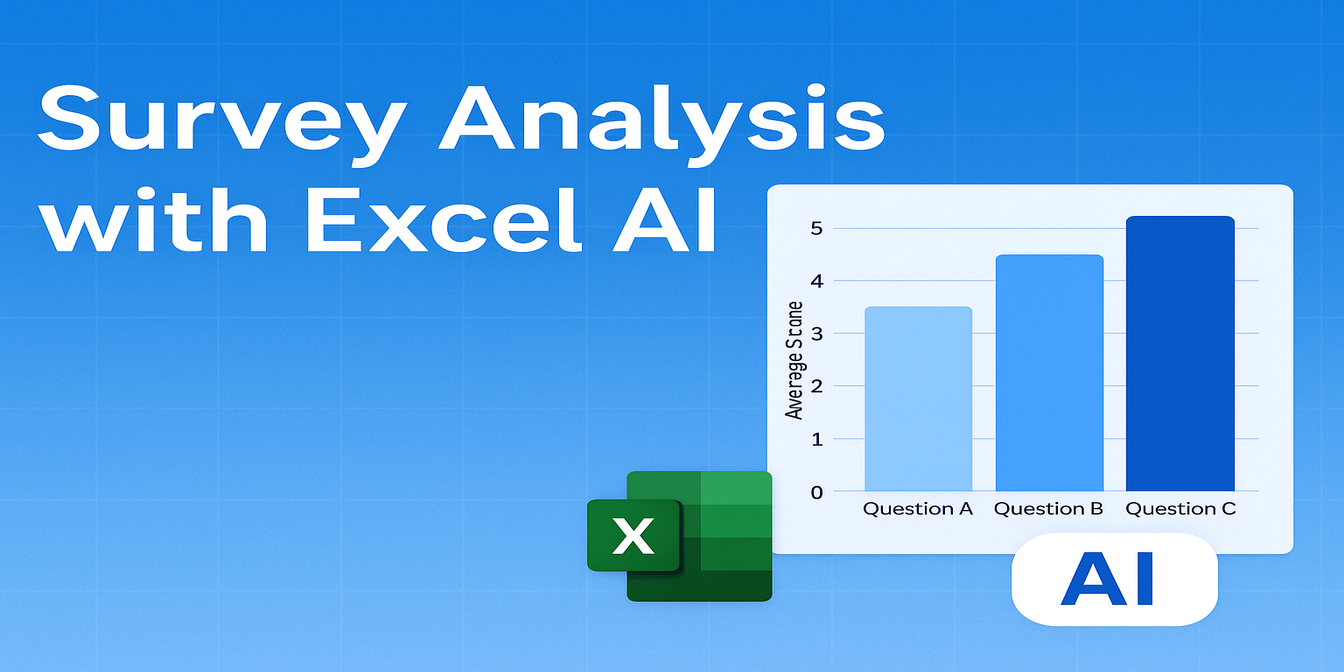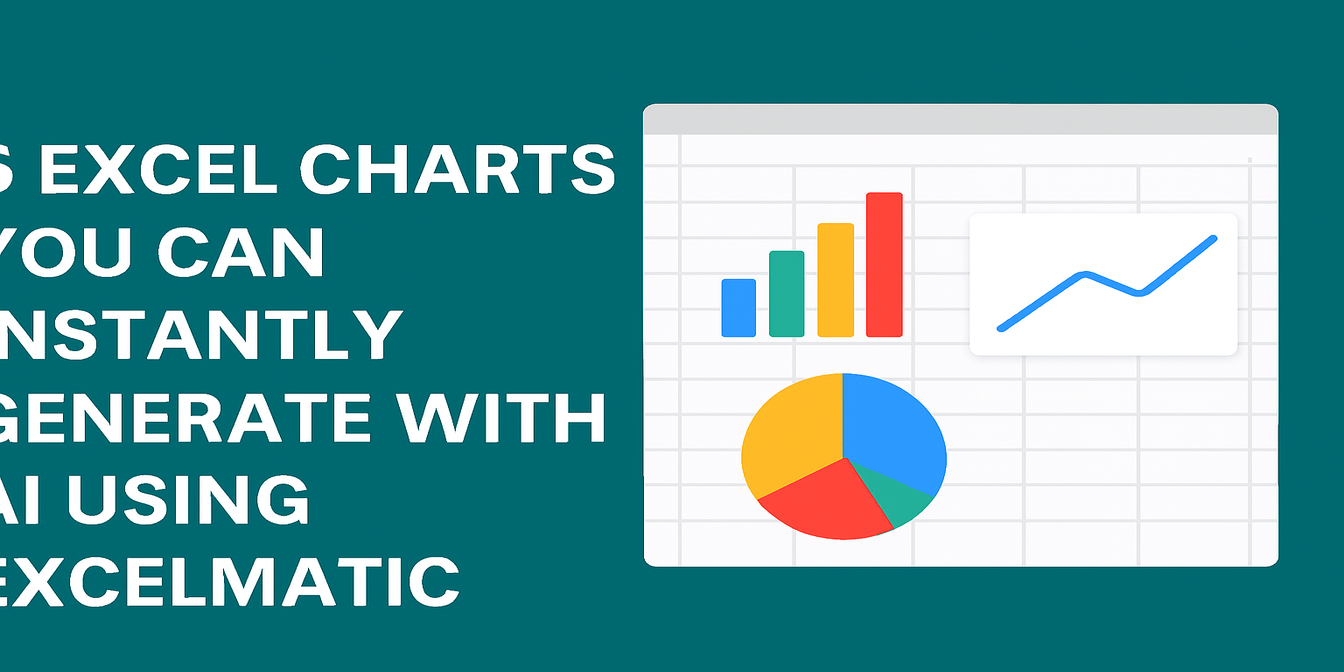스프레드시트를 보며 어떤 제품 카테고리가 더 잘 나가는지 궁금한 적이 있나요? 아니면 어떤 부서가 캠페인별로 더 나은 ROI를 제공하는지 알고 싶었던 적은요?
바로 이럴 때 카테고리 비교 차트가 필요합니다. 지역별 매출, 부서별 비용, 콘텐츠 유형별 참여도 같은 것들이죠. 하지만 목표는 간단해 보여도, Excel에서 이런 통찰력을 얻는 전통적인 방법은 결코 간단하지 않습니다.
전통적인 방법: 수식, 필터, 그리고 좌절
제품 카테고리별로 30행의 판매 데이터가 있다고 가정해봅시다: 전자제품, 의류, 주방용품, 스포츠용품. 각 카테고리의 평균 매출, 판매량, 반품률을 비교하고 싶습니다.
일반적인 과정은 이렇습니다:
- 피벗 테이블을 만들어 카테고리별로 데이터를 그룹화합니다.
- 지표 요약: 매출은 SUM, 판매량은 AVERAGE, 반품은 COUNTIF나 사용자 정의 수식.
- 클러스터형 막대 차트나 누적 열 차트를 직접 만듭니다.
- 월별 슬라이서 추가, 레이블 정리, 축 조정, 색상 조정…
Excel에 익숙하다면 10~15분 걸릴 수 있지만, 그렇지 않다면 차트 서식만 한 시간을 쓸 수도 있습니다.
매출 대비 반품률을 카테고리별로 비교하고 싶다면? 별도의 계산이 필요합니다.
특정 지역이나 분기로 필터링하고 싶다면? 중첩 필터와 보조 열의 늪에 빠지게 됩니다.
데이터가 업데이트될 때는 말할 것도 없습니다.
그냥 질문할 수 있다면?
Excelmatic에서는 과정이 완전히 달라집니다. 차트나 수식부터 시작하는 대신, 질문으로 시작하세요:
제품 카테고리별 총 매출과 반품률을 비교해줘.
짠. 테이블 요약과 함께 이상치나 패턴을 강조한 간단한 설명이 제공됩니다.
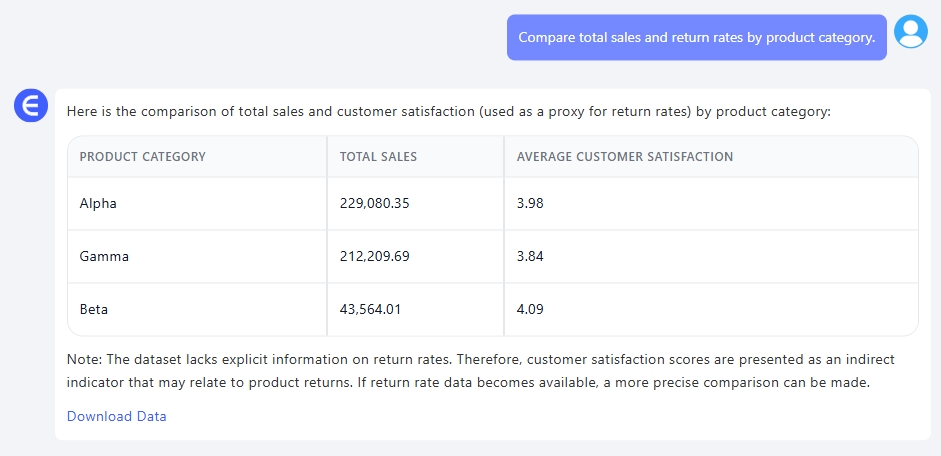
Excelmatic으로 할 수 있는 두 가지 질문을 더 살펴보겠습니다:
판매량 대비 반품률이 가장 높은 카테고리는 어디야?
결과: 반품률 기준으로 카테고리를 시각적으로 순위화하고, "의류의 반품률은 12%로 평균의 거의 두 배" 같은 통찰을 제공합니다.
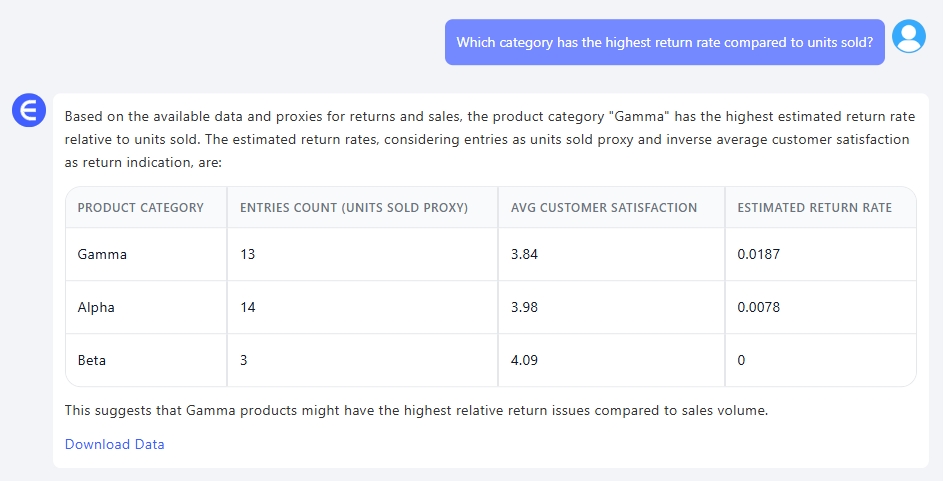
카테고리별 총 매출을 막대 차트로 보여줘.
결과: 자동으로 색상이 지정된 깔끔한 열 차트와 "전자제품이 총 매출의 38%를 차지함" 같은 주석이 제공됩니다.
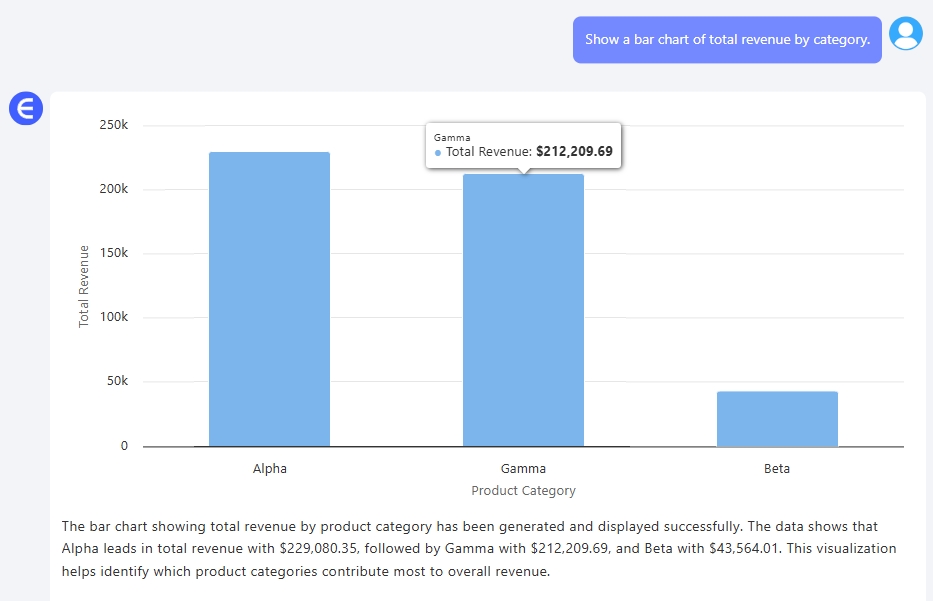
전통적 방법 vs. Excelmatic: 1분 요약
| 작업 | 전통적 Excel | Excelmatic |
|---|---|---|
| 카테고리별 지표 비교 | 수동 피벗 테이블 + 차트 | 그냥 질문 |
| 시각화 생성 | 삽입 + 서식 + 레이블 | 자동 생성 |
| 시간/지역별 조정 | 수동 필터 | 내장 옵션 |
결론: 데이터와 씨름하지 마세요. 대화하세요.
카테고리 비교 차트는 비즈니스에서 가장 많이 요청되는 시각화 중 하나입니다. 재무, 제품, 마케팅, 운영 등 모든 분야에서요. 하지만 이를 만들기 위해 스프레드시트 전문가가 될 필요는 없습니다.
Excelmatic은 테이블을 즉시 답변으로 변환해줍니다. 수식 없이. 차트 조정 없이. 필요한 순간에 명확한 결과를 제공합니다.
관련 하이라이트를 확인하려면 아래 링크를 클릭하세요:
Excelmatic으로 간편한 데이터 정리: 형식 통합